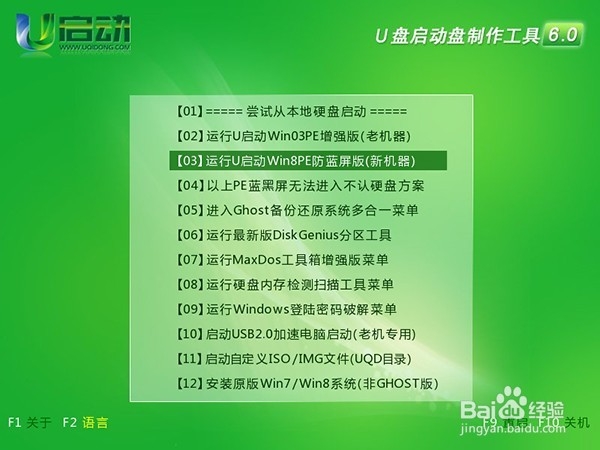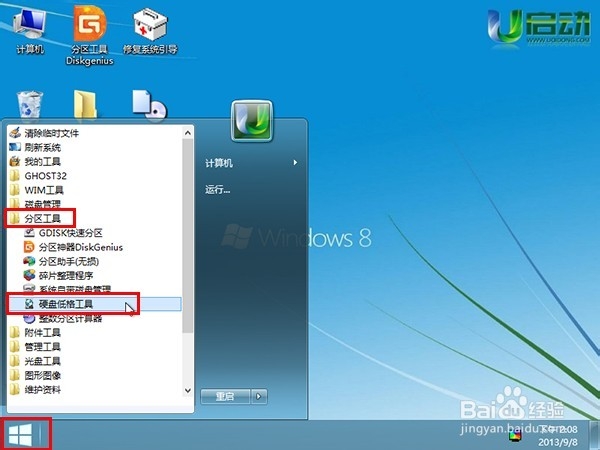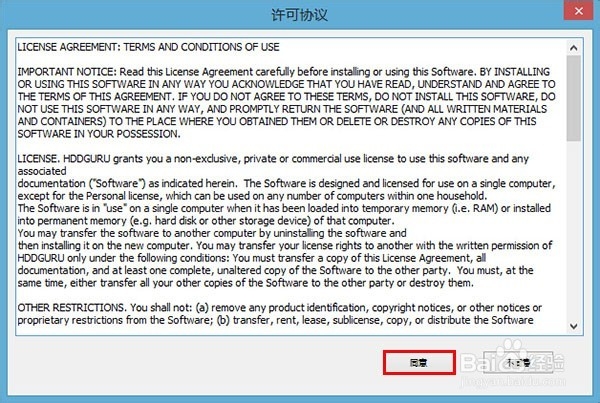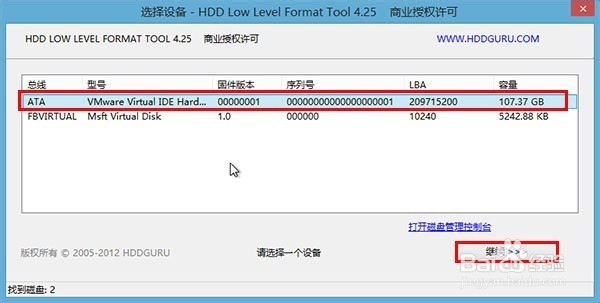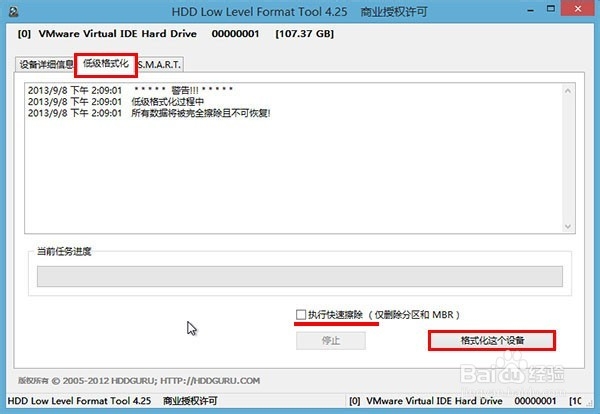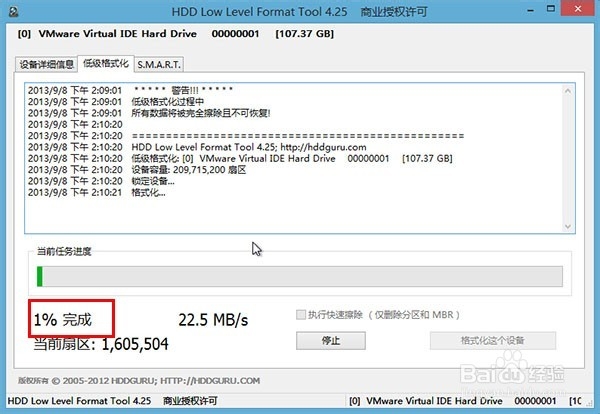如何在u启动win8pe下低级格式化硬盘
1、制作一个u启动u盘启动盘;制作完成后勿将u启动u盘拔出,直接重启电脑,在出现开机画面时用一键u盘启动快捷键的方法进入u启动主菜单界面,并选择田肖倦娄【03】运行u启动win8pe防蓝屏版(新机器)按回车键确认选择,如下图所示:
2、然后点击u启动win8pe系统桌面依次点击左下角的“windows图标——分区工具——硬盘低格工具”打开工具窗口,如下图所示:
3、在弹出的窗口中点击“同意”按钮,打开工具,如下图所示:
4、随即进入到硬盘低格工具主窗口中,我们单击选择需要低格的硬盘,再点击“继续”按钮,如下图所示:
5、接着单击选择低级格式化,再点击“格式化这个设备”,却无勾选执行快速擦除项,如下图所示:
6、随后会弹出警告窗,点击“是”按钮即可,如下图所示:
7、完成上面的操作后等待硬盘低级格式化100%完成即可,如下图所示:
声明:本网站引用、摘录或转载内容仅供网站访问者交流或参考,不代表本站立场,如存在版权或非法内容,请联系站长删除,联系邮箱:site.kefu@qq.com。
阅读量:72
阅读量:51
阅读量:37
阅读量:86
阅读量:37